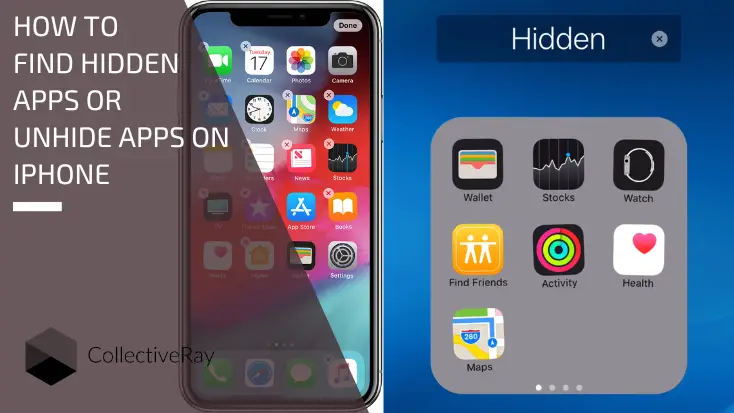
Avez-vous masqué certaines applications iPhone et ne vous souvenez plus comment les trouver ? Ou peut-être soupçonnez-vous qu'il existe des applications que vous ne trouvez pas sur votre téléphone ou celui d'un être cher et vous vous demandez comment les trouver applications cachées sur iPhone ou des applications secrètes sur iPhone ?
Il existe plusieurs options pour masquer les applications sur un iPhone, qu'elles soient trop gênantes ou trop addictives pour rester sur l'écran d'accueil. Ou peut-être que vous ne voulez tout simplement pas que d'autres personnes les voient ou que vous recherchez des applications cachées dans le téléphone d'un partenaire ou d'un enfant.
Il existe plusieurs façons de masquer des applications sur iPhone. Vous pouvez les mettre dans des dossiers ou les déplacer vers la bibliothèque d'applications par exemple. Vous pouvez également réduire l'encombrement en supprimant toutes les pages de l'écran d'accueil si vous avez installé iOS 14 ou une version ultérieure.
Utilisez l'une de ces méthodes simples pour trouver rapidement des applications cachées sur l'iPhone.
- Utiliser la fonctionnalité de recherche Spotlight qui fait apparaître la plupart des applications (sauf si vous avez désactivé leur affichage)
- Afficher les applications des dossiers - si vous avez placé une application dans un dossier et que vous ne la trouvez pas, vous devrez vérifier à l'intérieur de chaque dossier jusqu'à ce que vous la trouviez, puis la déplacer vers l'écran d'accueil
- Réinitialiser la disposition de votre écran d'accueil - si vous avez supprimé ou désactivé les pages de l'écran d'accueil, vous devrez les activer ou réinitialiser la mise en page en accédant à Paramètres et aller à Général > Réinitialiser > Réinitialiser la disposition de l'écran d'accueil
- Utilisez Siri pour trouver les applications - La fonction de recherche de Siri peut trouver toutes les applications que vous avez cachées ou mal localisées
- Trouver les applications dans la bibliothèque d'applications iPhone - la bibliothèque d'applications ( affichera toutes les applications qui ont été installées. La bibliothèque d'applications peut être trouvée en glissant plusieurs fois vers la droite sur tous les écrans d'accueil
Si aucune de ces méthodes ne fonctionne pour vous, il existe d'autres méthodes répertoriées ci-dessous. Si vous êtes pressé, ouvrez la table des matières ci-dessous et accédez à la section appropriée.
Comment trouver des applications cachées sur les iPhones
1. Trouvez des applications iPhone cachées en utilisant la recherche Spotlight
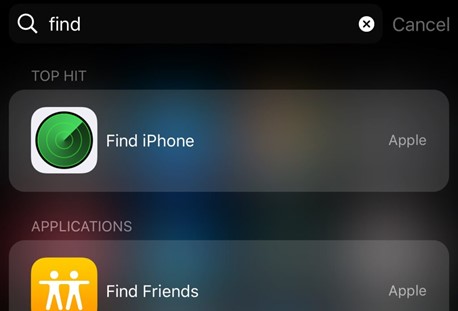
iOS comprend une fonction de recherche intégrée qui vous permet de trouver rapidement n'importe quelle application installée sur votre iPhone, même si elle est cachée dans un dossier ou le L'Application Bibliothèque.
- Balayez vers le bas sur l'écran d'accueil pour commencer la recherche, puis saisissez le nom de l'application.
- Ensuite, appuyez simplement sur l'icône de l'application qui apparaîtra dans la liste des résultats de recherche pour l'ouvrir, ou appuyez sur Go sur le clavier.
Si vous ne parvenez toujours pas à trouver une application cachée sur votre iPhone de cette façon, voyez si elle est bloqué d'apparaître dans les résultats de recherche.
Faire cela:
- Accédez à l'application Paramètres de l'iPhone.
- Appuyez ensuite sur Siri et rechercher et maintenez-le enfoncé.
- Faites défiler vers le bas pour trouver l'application masquée, puis appuyez dessus pour l'ouvrir.
- Si le commutateur à côté de Afficher dans la recherche est désactivé, activez-le sur l'écran suivant.

Également sur ce site : Comment transférer des contacts d'Android vers iPhone
2. Utilisez Siri pour trouver des applications cachées sur iPhone

Vous pouvez toujours utiliser Siri pour trouver applications cachées sur votre iPhone aussi facilement que vous pouvez utiliser la fonction de recherche de l'iPhone.
- Utilisez la commande vocale Siri ou
- Appuyez longuement sur le bouton latéral pour commencer à utiliser Siri.
- Dites Ouvrir [nom de l'application]
Siri localisera l'application qui était cachée sur l'iPhone pour vous.
3. Regardez à l'intérieur de la bibliothèque d'applications iPhone
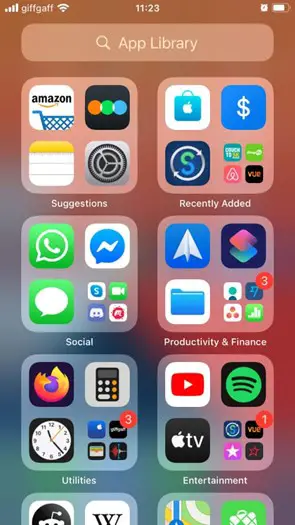
La bibliothèque d'applications, lancée dans iOS 14, affiche toutes les applications installées sur votre iPhone. Par conséquent, vous pouvez masquer les applications des pages de l'écran d'accueil sans avoir à les désinstaller.
L'utilisation de la recherche ou de Siri pour rechercher et ouvrir toute application que vous avez masquée fonctionne bien, mais vous pouvez également utiliser la bibliothèque d'applications pour les rechercher et les ouvrir.
- Balayez vers la droite de la dernière page de l'écran d'accueil pour accéder à la bibliothèque d'applications.
- Pour ouvrir l'application masquée, rendez-vous dans la catégorie qui lui correspond.
- Vous pouvez également utiliser le champ de recherche en haut de la bibliothèque d'applications pour trouver rapidement ce dont vous avez besoin.
- Si vous souhaitez revenir à l'écran d'accueil avec une application de la bibliothèque d'applications, maintenez l'icône enfoncée et faites-la glisser.
- Vous serez automatiquement ramené à l'écran d'accueil.
- Ensuite, à l'endroit où vous souhaitez que l'application apparaisse, relâchez-la.
- Vous pouvez également sélectionner Ajouter à l'écran d'accueil en appuyant longuement sur l'icône de l'application.
4. Afficher les pages sur l'écran d'accueil
Si vous remarquez qu'il manque de nombreuses applications à votre iPhone, il est possible que vous ayez masqué quelques pages de l'écran d'accueil. Vous pouvez accéder à ces applications via la recherche, Siri ou la bibliothèque d'applications, mais vous pouvez également afficher les pages qui les contiennent.
- Pour commencer, entrez en mode jiggle en appuyant longuement sur une zone vide de l'écran d'accueil.
- Continuez en appuyant sur la bande de points au-dessus du dock.
- Vous devriez voir toutes les pages de l'écran d'accueil visibles et masquées sur l'écran suivant.
- Affichez les applications en activant les pages qui les contiennent.
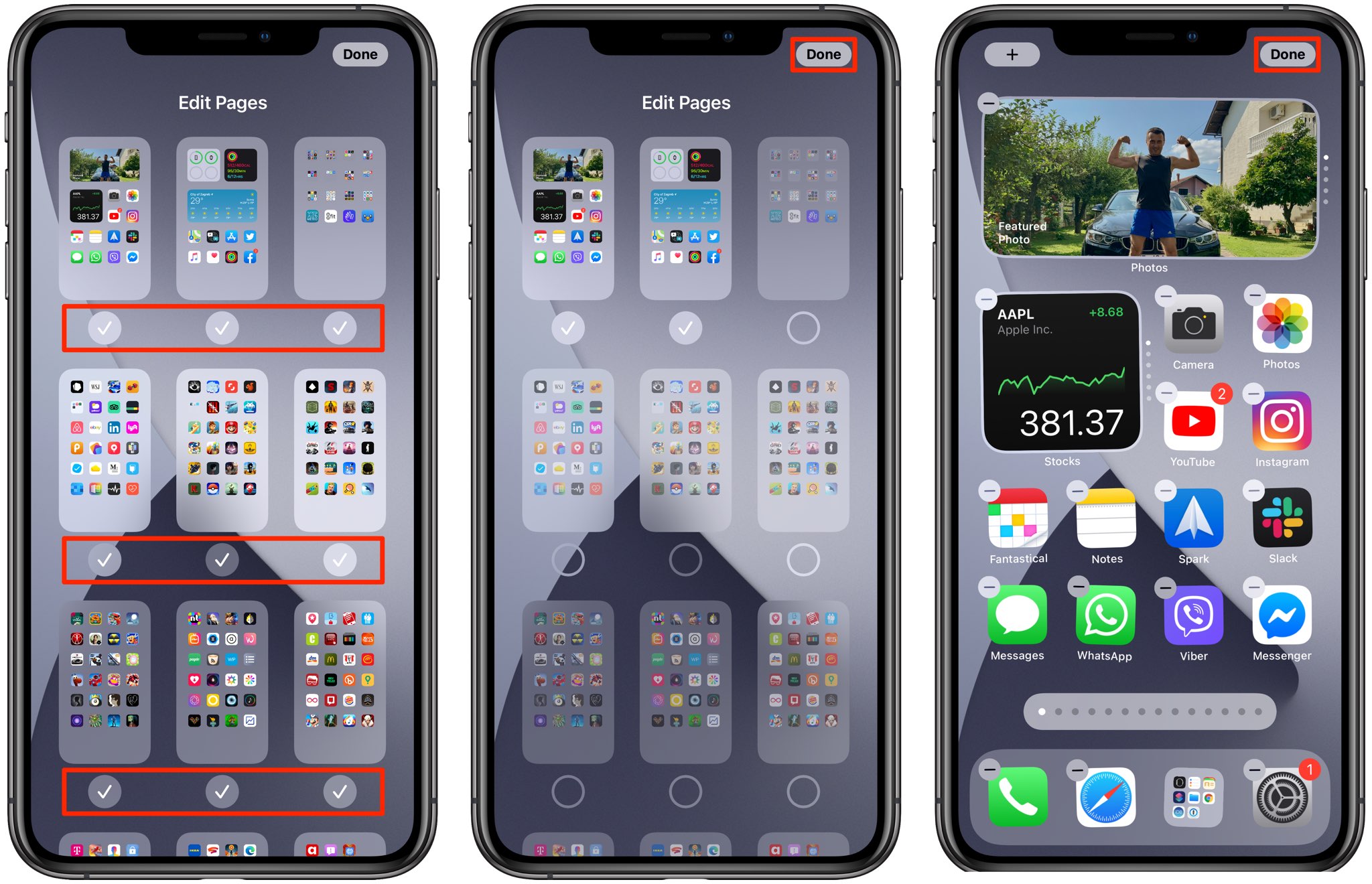
5. Regardez dans l'App Store

Comparé à la recherche, à Siri ou à la bibliothèque d'applications, l'utilisation de l'App Store pour trouver des applications cachées sur l'iPhone est moins avantageuse. Cela vous aide cependant à déterminer si vous avez supprimé (plutôt que masqué) une application ou si vous l'avez restreinte à l'aide de Temps d'écran.
- Ouvrez l'App Store, appuyez sur Rechercher dans le coin inférieur droit de l'écran,
- Saisissez le nom de l'application.
- Appuyez sur Ouvrir s'il apparaît dans les résultats de la recherche.
Au lieu de cela, si vous voyez un symbole en forme de nuage à côté de l'application, appuyez dessus pour la télécharger. Après cela, vous pouvez l'ouvrir.
Si vous recevez une notification Restrictions activées lorsque vous appuyez sur Ouvrir, vous devrez utiliser Screen Time pour autoriser l'application. Nous verrons ensuite comment supprimer ces restrictions.
6. Comment trouver toutes les applications cachées avec Screen Time
Screen Time est une fonctionnalité iOS qui permet de suivre et de limiter le temps que vous passez sur votre iPhone. Il vous permet également de restreindre (masquer) complètement un certain nombre d'applications natives (Messages, Mail, Appareil photo, etc.).
Vous ne pouvez pas utiliser d'autres méthodes pour ouvrir des applications qui ont été masquées par Screen Time. Ils apparaissent dans l'App Store, mais vous ne pouvez pas les ouvrir. Ce n'est qu'en supprimant les restrictions de temps d'écran que vous pourrez accéder à ces applications.
- Accédez aux restrictions de contenu et de confidentialité à partir de l'application Paramètres.
- Si votre iPhone vous demande un mot de passe Screen Time, saisissez-le.
- Si vous ne vous souvenez plus de votre mot de passe, vous pouvez utiliser votre Apple ID nom d'utilisateur et mot de passe pour le réinitialiser.
- Après cela, accédez aux applications autorisées et activez les bascules à côté des applications que vous souhaitez révéler.
Ils apparaîtront ensuite sur l'écran d'accueil.
7. Réinitialiser la disposition de votre écran d'accueil
Effectuez une réinitialisation supplémentaire de l'écran d'accueil pour trouver des applications cachées sur votre iPhone et restaurer l'écran d'accueil à son état d'origine. Faire cela,
- Ouvrez l'application Paramètres,
- Accédez à Général, Réinitialiser et
- Réinitialiser la disposition de l'écran d'accueil.
Tous les dossiers personnalisés seront supprimés, toutes les pages de l'écran d'accueil seront affichées et toutes les applications que vous avez déplacées vers la bibliothèque d'applications seront rajoutées. Cependant, cela n'affectera pas les applications qui ont été masquées à l'aide de Screen Time.

8. Vérifiez les achats d'applications qui ne sont pas visibles
Vous pouvez masquer les achats d'applications sur votre iPhone en plus de supprimer des applications de l'écran d'accueil.
- Ouvrez l'application Paramètres sur votre iPhone pour voir une liste de vos achats d'applications cachées.
- Appuyez ensuite sur Afficher le compte, sélectionnez votre Apple ID,
- Appuyez sur Médias et achats.
- Faites défiler vers le bas et appuyez sur Achats cachés qui apparaîtront sur l'écran suivant.
Il est simple de trouver même les applications les plus cachées sur votre iPhone en utilisant les méthodes indiquées ci-dessus. La majorité d'entre eux peuvent également être utilisés pour trouver des applications cachées sur iPad, car celui-ci utilise également iOS.
Comment masquer les applications de l'écran d'accueil de votre iPhone
L'écran d'accueil de votre iPhone peut accueillir un assez grand nombre d'applications. Bien que cela soit utile pour accéder rapidement à toute application dont vous pourriez avoir besoin, cela peut également encombrer votre écran d'icônes.
Votre Apple plate-forme vous offre un choix d'options pour contrôler votre écran d'accueil. En plus de pouvoir déplacer des applications et de les organiser dans des dossiers, vous pouvez également les supprimer complètement de l'écran d'accueil. Cela n'affectera aucune de vos données précédemment enregistrées et vous pourrez toujours accéder facilement aux applications en accédant à l'écran de la bibliothèque d'applications. De plus, si vous souhaitez encore plus de confidentialité, vous pouvez rendre vos applications invisibles pour les moteurs de recherche.
Voici quelques méthodes pour masquer des applications sur iPhone - ou même des pages entières d'applications - sur votre iPhone ou iPad.
Il existe deux méthodes pour masquer les applications de l'écran d'accueil sans les supprimer de l'appareil. Vous pouvez soit masquer des applications individuelles une par une, soit masquer une page entière d'applications en une seule fois.
Toute application que vous masquez sera déplacée vers la bibliothèque de programmes, qui est une liste catégorisée de toutes les applications de votre iPhone auxquelles vous pouvez accéder en faisant défiler jusqu'au bas de la dernière page de votre écran d'accueil. Lorsque vous êtes prêt à utiliser l'application, lancez-la simplement à partir de la barre de menus.
1. Cachez une seule application iPhone
Voici comment masquer une seule application iPhone de l'écran d'accueil
- Trouvez l'application que vous souhaitez masquer et appuyez et maintenez votre doigt dessus pendant plusieurs secondes.
- Lorsque le menu Supprimer l'application s'ouvre, appuyez dessus dans la liste des options.
Même si l'icône sera supprimée de votre écran d'accueil, elle sera toujours disponible dans la bibliothèque d'applications. Si vous souhaitez le restaurer ultérieurement, localisez-le dans la bibliothèque d'applications, appuyez dessus avec votre doigt, puis sélectionnez Ajouter à l'écran d'accueil Dans le menu déroulant.
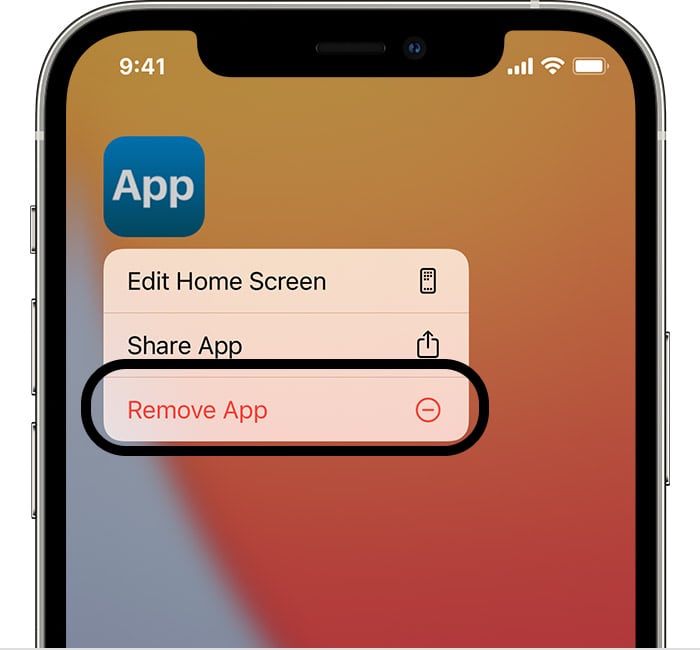
2. Masquez une page entière d'applications de votre écran d'accueil
Vous pouvez également masquer une page entière d'applications à partir de l'écran d'accueil de l'iPhone. Voici comment procéder :
- Appuyez et maintenez votre doigt sur les points en bas de votre écran d'accueil - ceux qui indiquent la page sur laquelle vous vous trouvez.
- Continuez à le maintenir jusqu'à ce que votre iPhone effectue un zoom arrière pour révéler toutes les pages en même temps. Si toutes les applications commencent à trembler mais que l'écran ne fait pas de zoom arrière, soulevez simplement votre doigt et appuyez à nouveau sur les points.
- Sélectionnez la page des applications que vous souhaitez masquer et appuyez sur la coche en dessous pour faire disparaître la coche.
Vous ne pourrez plus voir les pages que vous avez décochées lors du balayage. Cependant, tout comme pour masquer une seule application, toutes les applications que vous avez masquées continueront d'apparaître dans la bibliothèque d'applications.
Pour le faire réapparaître, il suffit de rouvrir ce menu et de cocher à nouveau la page de droite.

Comment masquer les applications pour qu'elles n'apparaissent pas dans les résultats de recherche
De plus, vous pouvez trouver des applications cachées sur l'iPhone en faisant glisser votre doigt vers le bas depuis le haut de l'écran, puis en les recherchant sur l'écran d'accueil de votre appareil. Et bien que cela soit idéal pour trouver des applications cachées, cela peut également poser un risque pour la confidentialité dans d'autres cas.
Heureusement, vous avez également la possibilité d'empêcher les applications d'apparaître dans les résultats de recherche.
- Ouvrez l'application Paramètres et faites défiler jusqu'à Siri et recherche, que vous devez appuyer.
- Dans le menu qui apparaît, faites défiler jusqu'à ce que vous trouviez le programme que vous souhaitez masquer de la recherche.
- Cliquez sur OK.
- Basculez le commutateur Afficher l'application dans la recherche sur la position désactivée pour qu'il devienne gris.
Cette application n'apparaîtra plus dans les résultats de recherche.

Comprendre quelles applications iPhone vous pouvez et ne pouvez pas masquer
En général, Apple permet aux clients de masquer ou de supprimer des applications préinstallées sur leur iPhone. Cependant, même en supprimant un Apple l'application stock supprime uniquement l'icône du programme ; toutes les données restent sur votre téléphone.
Les nouveaux iPhones sont préinstallés avec 38 applications, dont 27 peuvent être masquées ou désinstallées. Voici quelques exemples pour votre commodité : Livres, Calculatrice, Calendrier, Boussole, Contacts, FaceTime, Fichiers, Fitness, Accueil, iTunes Store, Loupe, Courrier, Cartes, Mesure, Musique, Actualités, Notes, Podcasts, Rappels, Raccourcis, Bourses , Conseils, Traduire, TV, Mémos vocaux, Regarder et Météo sont quelques-unes des applications disponibles.
Les applications préinstallées restantes sont requises par le système d'exploitation de l'iPhone et ne peuvent donc pas être désinstallées. App Store, Appareil photo, Horloge, Localiser, Santé, Messages, Téléphone, Photos, Safari, Paramètres et Wallet en font partie.
Pour vérifier si vous pouvez masquer des applications, procédez comme suit :
- Maintenez enfoncée l'application que vous souhaitez masquer.
- Dans le menu Action, sélectionnez Supprimer l'application.
- Si vous ne voyez pas ce choix, cela signifie que vous ne pourrez pas masquer le programme préinstallé.
Lire la suite: Courriel sans numéro de téléphone
Comment trouver des applications cachées sur la FAQ de l'iPhone
Comment récupérer toutes mes applications cachées sur iPhone ?
Il n'existe aucune méthode pour afficher simultanément toutes les applications masquées, mais il existe une description complète de cette opération de différentes manières dans cet article. Vous devez accéder aux achats cachés et retélécharger chaque application séparément ou suivre toutes les différentes étapes décrites ci-dessus. La procédure exacte consiste à accéder à la bibliothèque d'applications et à rechercher l'application. Appuyez longuement sur l'icône et faites-la glisser vers la gauche. Pour récupérer une application supprimée, appuyez sur App Store > icône de votre profil > Acheté > Pas sur cet iPhone > icône de téléchargement.
Comment afficher des applications sur Apple Regarder?
Ouvrez l'application Watch sur votre iPhone qui lui est liée. Activer l'application Afficher Apple Regardez basculer pour l'application que vous souhaitez afficher dans l'onglet Ma montre > Installé sur Apple Section montre.
Où puis-je trouver la bibliothèque d'applications dans iOS 14 / 15 / 16 ?
Pour le trouver, faites simplement glisser votre doigt jusqu'à la toute dernière page la plus à droite de l'écran d'accueil de votre iPhone. Toutes vos applications seront organisées en plusieurs dossiers une fois que vous y serez.
Veuillez laisser un incontournable commentez vos pensées, puis partagez-les sur votre ou vos groupes Facebook qui trouveraient cela utile et récoltons ensemble les avantages. Merci d'avoir partagé et d'être gentil!
Divulgation: Cette page peut contenir des liens vers des sites externes pour des produits que nous aimons et que nous recommandons sans réserve. Si vous achetez des produits que nous suggérons, nous pouvons percevoir des frais de parrainage. Ces frais n'influencent pas nos recommandations et nous n'acceptons pas les paiements pour les avis positifs.


